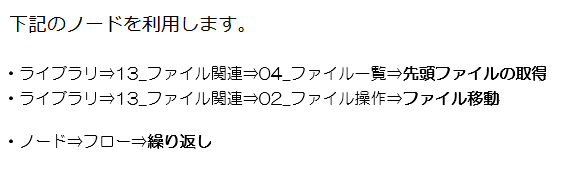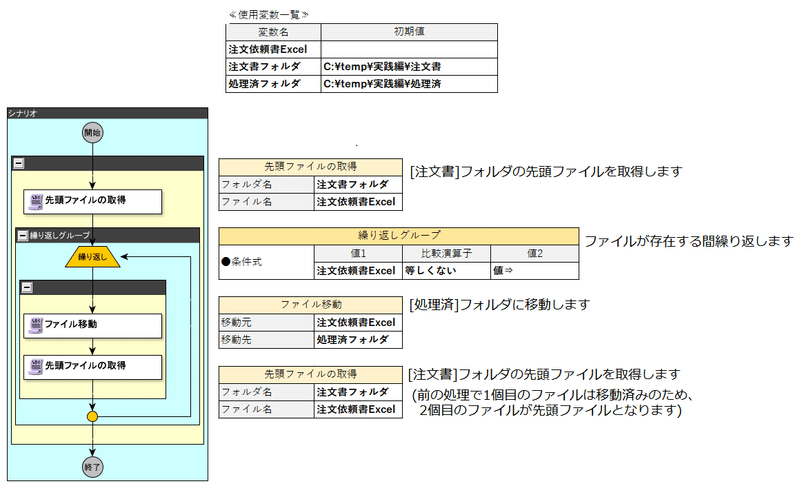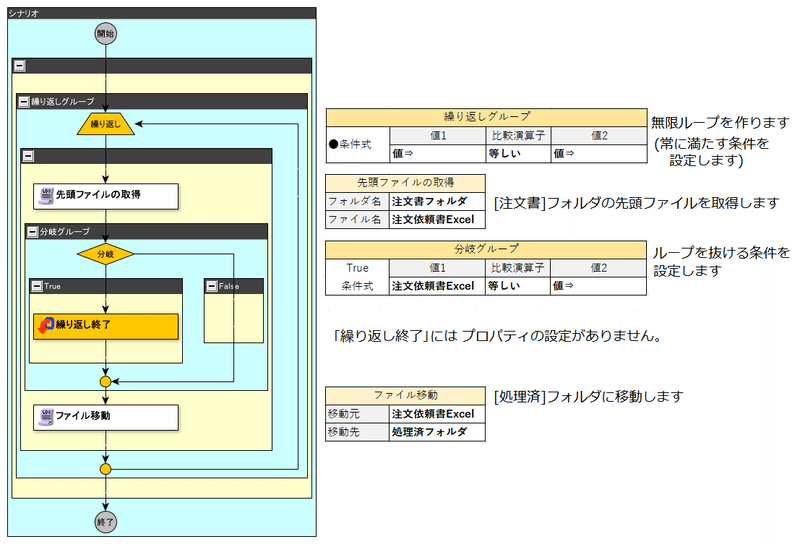続きまして、、、特定フォルダのファイルを順に移動する方法を紹介します!前回の記事『≪実践編≫Excel間の転記シナリオを作成しよう!2.転記方法3種類』はこちらを確認ください。
■ファイル操作
[注文書]フォルダの先頭ファイルを取得し、[処理済]フォルダに移動します。ファイルがなくなるまでこの処理を繰り返します。
■完成シナリオ
1つ目の「先頭ファイルの取得」で、[注文書]フォルダの先頭ファイルパスを取得します。
ファイルが存在すれば、変数「注文依頼書Excel」にファイルのフルパスが格納され、存在しなければ「注文依頼書Excel」に空文字が入ります。
「繰り返し」の条件は、『変数「注文依頼書Excel」が空文字でない』とします。
この設定により、ファイルが存在すれば繰り返し処理の中に進み、存在しなければ繰り返し処理を抜けられます。
ファイルを[処理済]フォルダへ移動します。
次の「先頭ファイルの取得」で、2つ目のファイルパスを取得します。
以降、[注文書]フォルダにファイルがなくなるまで、同様の処理を繰り返します。
■参考:無限ループの作り方と抜け方
「繰り返し」の「条件式設定」ボタンを押し、「条件式」画面を一旦開いてから「OK」ボタンを押すことで、無限ループが作成できます。
繰り返し処理の中に「分岐」を挿入し、条件を『変数「注文依頼書Excel」が空文字である』とします。
「分岐」Trueの処理に「繰り返し終了」を入れることで、ファイルが存在しなかったときは、繰り返しを終了することができます。
最後までお読みいただきありがとうございました。